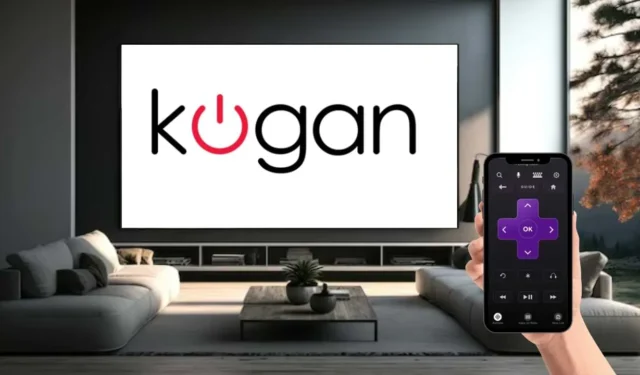
Kogan TV 리모컨이 배터리 부족으로 작동하지 않는 경우 스마트폰을 대체 리모컨으로 쉽게 활용할 수 있습니다. iPhone 또는 Android 기기에 적합한 앱을 다운로드하고 Kogan TV에 연결하기만 하면 됩니다. Kogan은 공식 리모컨 애플리케이션을 제공하지 않으므로 Kogan TV를 제어하도록 설계된 OS 기반 앱을 선택해야 합니다. 또한 IR 블래스터가 장착된 Android 휴대전화를 소유하고 있다면 IR 신호를 통해 작동하는 리모컨 애플리케이션을 사용하여 Kogan TV를 관리할 수도 있습니다.
Google TV 앱을 사용하여 Kogan Android 또는 Google TV 제어
1. Kogan Android 또는 Google TV와 스마트폰이 동일한 WiFi 네트워크에 연결되어 있는지 확인하세요.
2. 스마트폰에 Google TV 앱을 설치하지 않은 경우 Play Store 또는 App Store 에서 다운로드하세요 .
3. 기기에서 Google TV 앱을 열고 홈 화면 오른쪽 하단에 있는 TV 리모컨 버튼을 선택하세요.
4. 다음 화면에 활성 장치 목록이 나타납니다. Kogan Android 또는 Google TV를 선택 하고 TV 화면에 표시된 페어링 코드를 입력합니다.
5. 페어링을 탭하면 Kogan Android 또는 Google TV가 Google TV 앱과 페어링됩니다.

6. 이제 Google TV 앱 내의 원격 인터페이스를 사용하여 Kogan TV를 관리할 수 있습니다.
SmartThings 앱으로 Kogan Tizen TV 제어
먼저, Kogan Tizen TV를 스마트폰과 동일한 무선 네트워크에 연결하세요.
1. Android 또는 iPhone 의 앱 스토어에서 SmartThings 앱을 다운로드하여 실행합니다.
2. SmartThings 앱에서 홈 화면의 장치 추가 옵션을 탭합니다.

3. Samsung 기기 아래에 있는 추가 버튼을 클릭한 다음, 사용 가능한 목록에서 TV를 선택하세요.
4. SmartThings 앱이 활성 기기를 검색합니다. Kogan TV 이름을 탭 하고 잠시 기다리세요.
5. TV 화면에 나타나는 PIN을 입력하고 완료를 탭합니다 .
6. SmartThings 앱은 페어링하기 전에 스마트 TV 데이터를 수집하는 데 몇 초 정도 걸립니다.
7. 원격 인터페이스가 TV 화면에 나타나며 실제 리모컨과 비슷한 기능을 합니다.
Roku 앱을 사용하여 Kogan Roku TV 제어
Kogan Roku TV가 스마트폰과 동일한 WiFi 네트워크에 연결되어 있는지 확인하세요.
1. 아직 Roku 앱을 다운로드하지 않았다면 Play Store 나 App Store 에서 다운로드한 후 앱을 여세요.
2. 스마트폰과 Kogan Roku TV가 모두 동일한 WiFi에 연결되어 있는지 확인하세요.
3. 기기에서 Roku 앱을 열고 시작 화면에서 계속을 탭합니다.
4. 화면에 표시된 모든 메시지를 따르고 다음을 탭합니다 .
5. 앱에 액세스하려면 Roku 계정으로 로그인 해야 하며 , 계정 없이 앱을 사용하려면 ‘ 게스트로 계속’을 탭하세요.
6. 앱 홈 화면에서 하단의 리모컨 옵션을 탭합니다. 먼저 Kogan Roku TV를 페어링해야 하므로 장치 옵션을 선택합니다.
7. Connect Now를 탭 하고 Roku 앱이 Kogan Roku TV를 찾을 때까지 기다리세요. 감지되지 않으면 TV가 스마트폰과 동일한 홈 네트워크에 연결되어 있는지 확인하세요.
8. 감지되면 연결하고 원격 아이콘을 탭합니다.
9. Roku 앱에는 원격 인터페이스가 표시되며, 사용 가능한 버튼으로 TV를 제어할 수 있습니다.

LG ThinQ 앱으로 Kogan webOS TV 관리하기
Kogan WebOS TV가 있으면 LG ThinQ 앱을 사용하여 기존 리모컨 없이도 TV 기능을 관리할 수 있습니다.
1. 스마트폰과 Kogan WebOS TV를 동일한 WiFi 네트워크에 연결하세요.
2. Play Store 를 통해 Android 기기에 LG ThinQ 앱을 다운로드하거나, App Store를 통해 iPhone에 LG ThinQ 앱을 다운로드하세요 .
3. LG ThinQ 앱을 열고 홈 화면에서 + 아이콘을 탭합니다 .
4. 제품 선택 페이지에서 TV를 선택하세요 . Kogan WebOS TV가 장치 목록에 나타납니다.
5. 등록 코드가 TV 화면에 표시됩니다. 이 코드를 앱에 입력하고 확인을 누릅니다 .

6. 이제 TV가 ThinQ 앱과 성공적으로 페어링되어 원격 인터페이스를 통해 Kogan webOS TV를 제어할 수 있습니다.
IR 리모트 앱을 사용하여 Kogan TV 제어
홈 WiFi 네트워크에 문제가 발생하거나 일시적으로 끊어진 경우, 위의 앱으로 Kogan TV를 제어할 수 없습니다. 이 앱은 전적으로 WiFi에 의존하기 때문입니다. 이런 경우 IR 리모컨 앱을 사용하여 WiFi 연결 없이도 Kogan TV를 관리할 수 있습니다. 그러나 이러한 앱은 내장 IR 블래스터가 있는 스마트폰에만 호환됩니다. Kogan TV용 최고의 IR 리모컨 앱은 다음과 같습니다.
iPhone 사용자라면 IR 기반 원격 앱은 iPhone을 통해 Kogan TV를 제어하는 데 사용할 수 없습니다. 유일한 선택은 WiFi 기반 원격 애플리케이션을 사용하는 것입니다.




답글 남기기